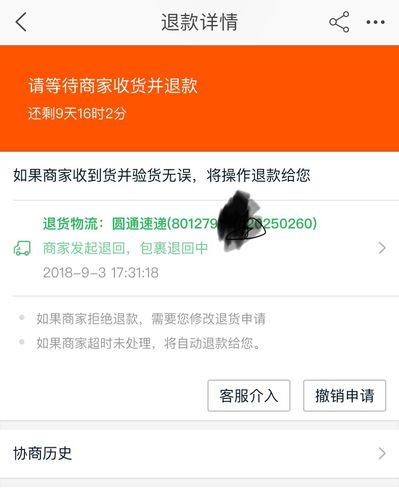在PPT中插入的表格可以通过以下步骤设置边框线宽和颜色:
1. 选中需要设置边框的表格。
2. 在“表格工具”选项卡中的“设计”标签下,找到“线条样式”和“线条颜色”两个选项,分别点击打开对应的下拉列表。
3. 在“线条样式”下拉列表中,选择“更多线条样式”,打开“格式形状”窗口。
4. 在“格式形状”窗口中,可以设置线条的粗细、样式和颜色等属性。设置完成后,点击“确定”即可应用到选中的表格中。
5. 在“线条颜色”下拉列表中,可以直接选择常用的线条颜色,或者点击“更多线条颜色”在“颜色”对话框中自定义选择颜色。设置完成后,也点击“确定”应用即可。
以上是在PPT中设置表格边框线宽和颜色的基本步骤,具体根据实际情况设置。